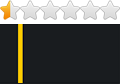Certains paramètres du Micom Manager ou la pression de touches dont la fonctionnalité est inconnue, peuvent conduire à un bloc du Medianav qui n'est pas récupérable et nécessite une réparation via le réseau officiel.
Faites très attention aux touches sur le Micom Manager lors de la modification.
Introduction
Medianav est en effet un ordinateur, équipé de son propre système d'exploitation.
Le Micom manager est un menu de modification des paramètres qui est caché à l'utilisateur. Pour accéder au Micom manager est nécessaire d'effectuer une procédure d'activation particulière et de saisir des codes d'accès.
Par le Micom manager, il est possible d'apporter des modifications à la fois à Medianav et à certains paramètres du système.
Pour pouvoir modifier les paramètres, il est également nécessaire d'insérer une clé USB contenant un fichier d'initialisation dans la prise USB du Medianav.
Il existe différents modèles de Medianav et les codes d'accès sont différents.
Ainsi, avant d'effectuer toute opération, il est important de savoir quelle est la version de votre Medianav.
Identifier le modèle de Medianav
Il existe différents modèles de Medianav:
- Medianav Standard (indiqué commeMN1)
- Medianav Evolution (indiqué commeMN2)
- Medianav Evolution 2 ou Smart Evolution (indiqué commeMN3)
* Medianav Standard (MN1) est la première version du système multimédia. Il est basé sur un processeur 600 MHz avec 0,5 GB de RAM et un système d'exploitation Windows CE. La dernière version officielle du logiciel est la version 4.1.0.
* Medianav Evolution (MN2) est la deuxième version du système multimédia. Il est basé sur un processeur 667 MHz avec 1 GB de RAM et un système d'exploitation Windows CE. La dernière version officielle du logiciel est la version 9.1.3.
* Medianav Evolution 2 ou Smart Evolution (MN3) est la troisième version du système multimédia. Il est basé sur un processeur 2 Ghz avec 2 GB de RAM et un système d'exploitation Linux. MN3 est compatible avec Android Auto et Apple Car Play. Les versions du logiciel commencent par la version 1.0.XX.Y, à ce jour la dernière version du logiciel est la version 1.0.15.1.
Comment identifier votre modèle de Medianav?
Le moyen le plus simple d'identifier votre modèle de Medianav est de vérifier la version du logiciel installé.
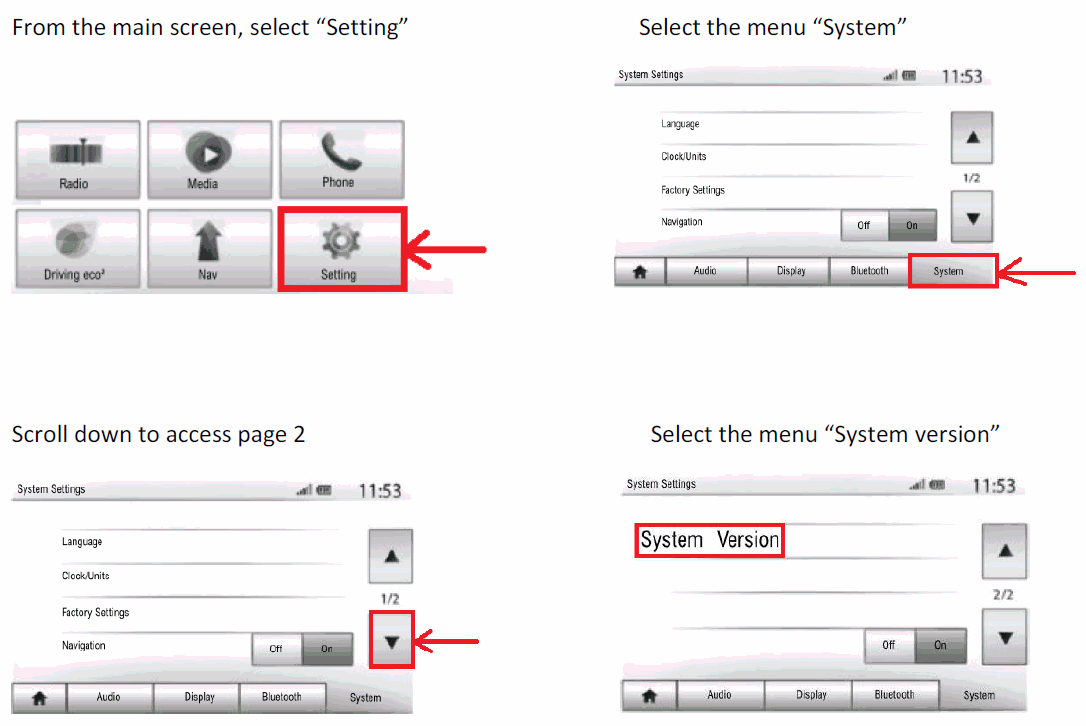
* Si la version du logiciel est une version portant la mention 4.X.Y ou inférieure, il s'agit d'un Medianav standard (indiqué par MN1)
* Si la version du logiciel est une version marquée d'un code entre 5.X.Y et 9.X.Y, alors il s'agit d'un Medianav Evolution (indiqué par MN2)
* Si la version du logiciel est une version marquée 1.0.XX.Y ou supérieure, il s'agit d'un Medianav Evolution 2 ou Smart Evolution (indiqué par MN3)
Vous trouverez ci-dessous un tableau avec les différentes versions officielles du logiciel de Medianav
Tableau avec les différentes versions du logiciel de Medianav.
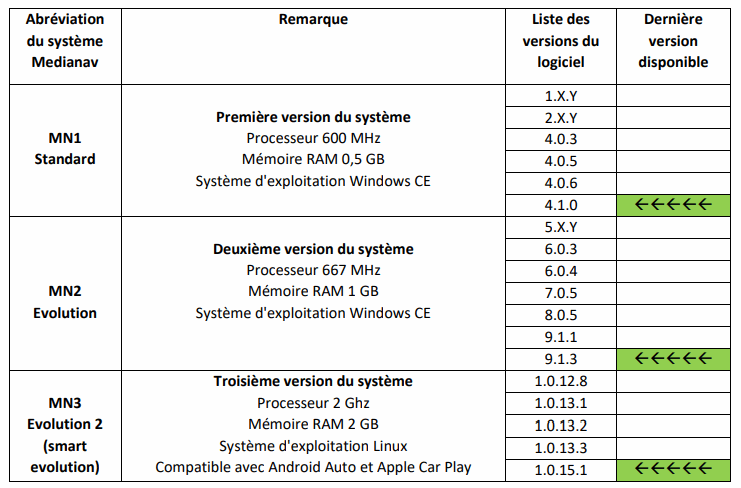
Remarque 1: à y regarder de plus près, il existe également d'autres versions de Medianav si l'on considère
la présence du tuner DAB +, qui a été introduit sur la version spéciale Duster Techroad et étendu par la suite à toute la gamme.
Remarque 2: le Medianav MN3 est la version actuellement installée sur les nouvelles voitures et donc celle sur laquelle de nouvelles mises à jour officielles seront publiées. Il est suggéré de se référer au site officiel de Dacia pour vérifier si des mises à jour plus récentes sont disponibles.
Codes d’accès
Ci-dessous, un tableau avec les codes d'accès correspondant aux différentes versions logicielles de Medianav.
Tableau des codes d'accès pour les différentes versions logicielles de Medianav
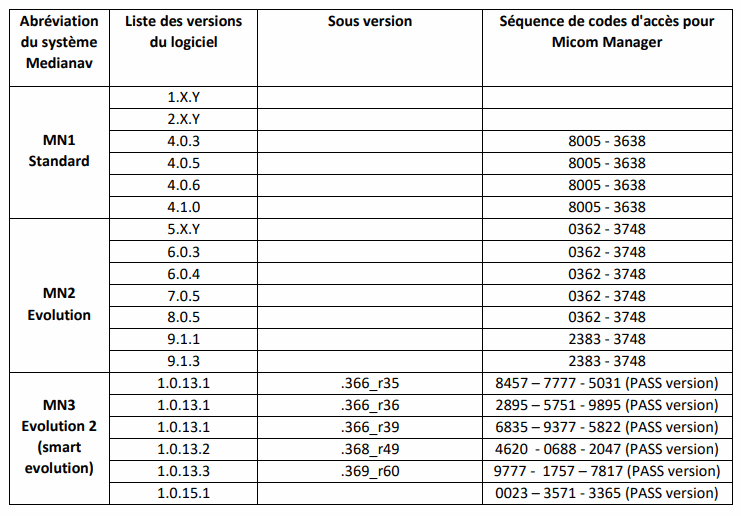
Ouvrir la page d’accès dans le mode de visualisation
Pour accéder au gestionnaire Micom, vous devez d'abord ouvrir une page de connexion qui n'est pas visible lors de l'utilisation normale du Medianav.
La page s'ouvre en effectuant une séquence de pressions sur l'un des écrans Medianav.
Plus d'info:
Les menus cachés de toutes les versions de Medianav
 viewtopic.php?f=83&t=188
viewtopic.php?f=83&t=188Accédez à la page suivante:
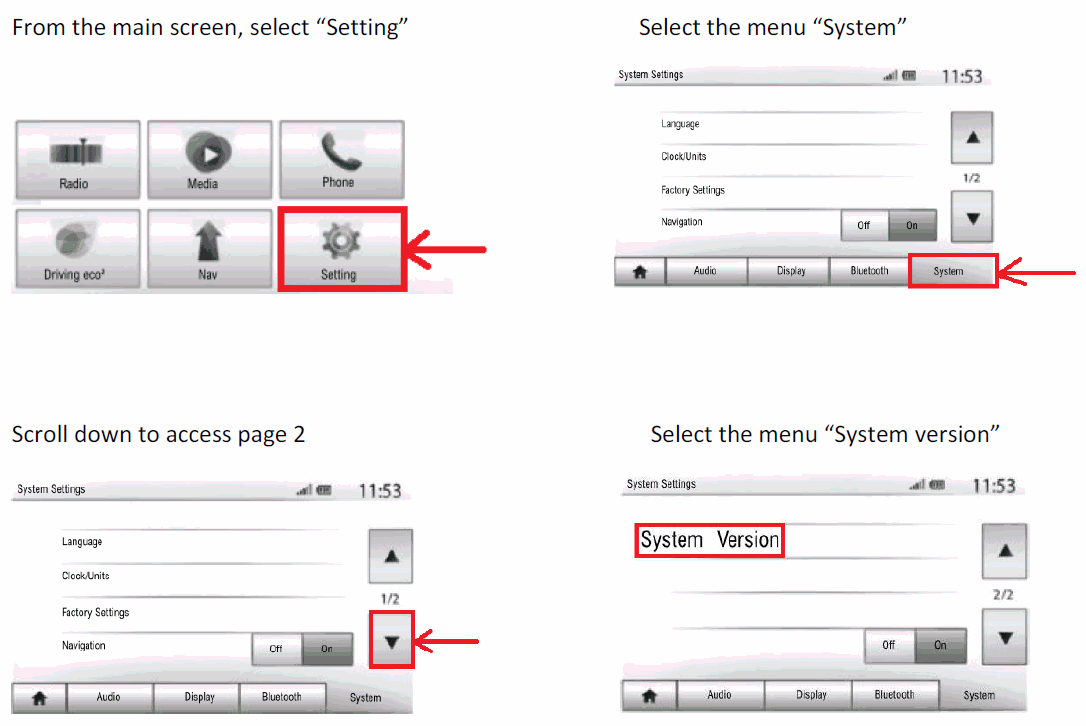
Sur la page qui affiche la version du logiciel, appuyez sur les points indiqués de 1 à 5 dans la séquence indiquée, c'est-à-dire appuyez d'abord sur le point indiqué par «1», puis sur le point indiqué par «2», et ainsi de suite jusqu'au point indiqué par «5 ".
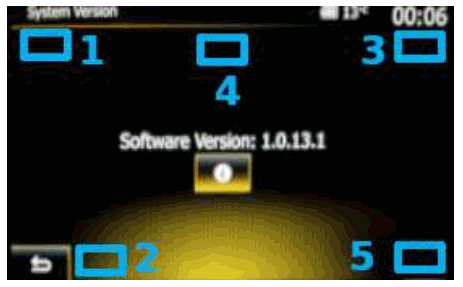
En cas de difficulté à identifier les points de pression, le masque d'identification suivant peut être imprimé et découpé.
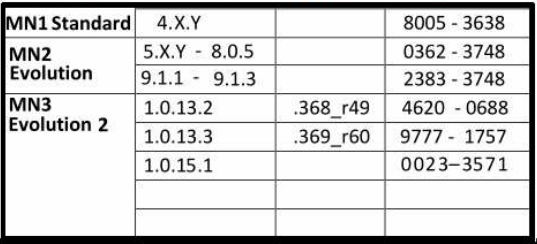
Une fenêtre de saisie de code apparaît à l'écran.
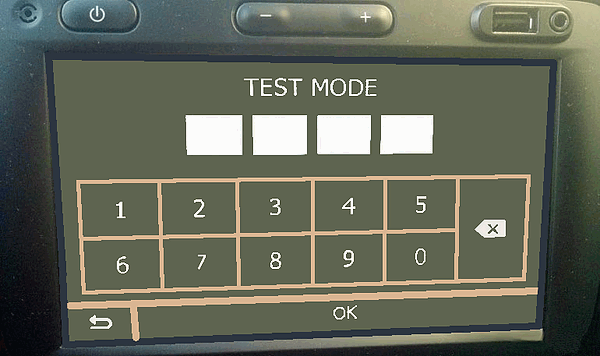
Au moyen du clavier d'écran:
- Entrez le premier code (Remarque: reportez-vous au tableau des codes pour trouver celui qui correspond à la version de votre logiciel Medianav)
- Appuyez sur la touche OK
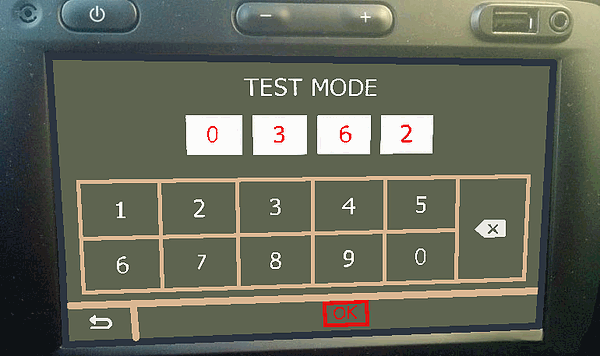
Au moyen du touche arrière, supprimer le code saisi précédemment
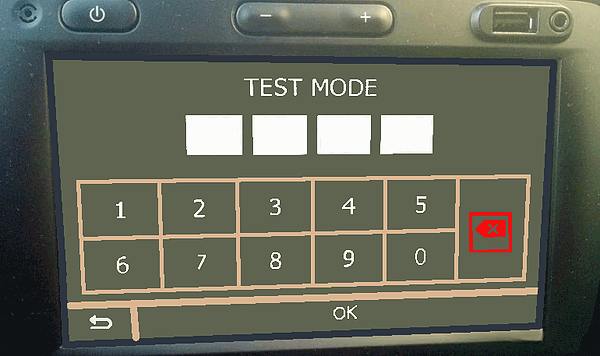
Au moyen du clavier d'écran:
- Entrez le deuxième code (Remarque: reportez-vous au tableau des codes pour trouver celui qui
correspond à la version de votre logiciel Medianav)
- Appuyez sur la touche OK
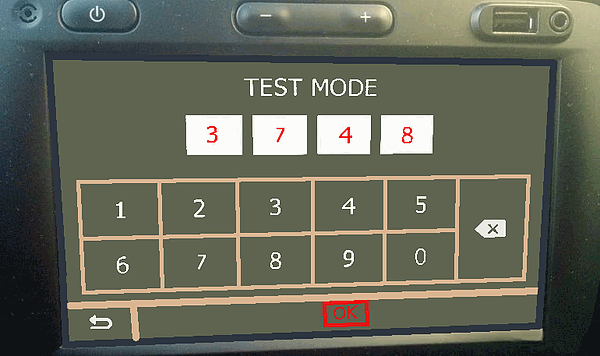
L'écran suivant apparaît:
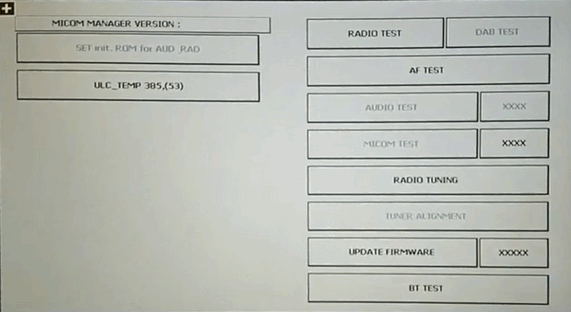
Ouvrir la page d’accès dans le mode de modification
Pour accéder à la page d'accès en mode édition, la procédure est la même que celle décrite, mais avant de la démarrer, une clé de mémoire USB contenant un fichier d'activation doit être insérée dans la prise USB du Medianav.
Le fichier d'activation est en fait un fichier vide mais sa présence sur la clé de mémoire USB est nécessaire pour activer la fonctionnalité d'édition.
Ce qui est vraiment important, c'est le nom du fichier qui est différent selon les versions logicielles du Medianav:
* Nom de fichier pour la version Medianav MN1
mcmtest_activate.ini
* Nom de fichier pour la version Medianav MN2
mcmtest_activate_4medianav.ini
* Nom de fichier pour la version Medianav MN3
mcmtest_activate.ini
La création du fichier est une opération très simple et peut être effectuée indépendamment.
Par exemple depuis un PC (depuis MAC, la procédure est la même), ouvrez simplement le programme d'édition de texte système "Bloc-notes", laissez le contenu vide et appuyez sur "Fichier" "Enregistrer sous" en attribuant le nom corrigé pour votre système Medianav comme indiqué à la page précédente.
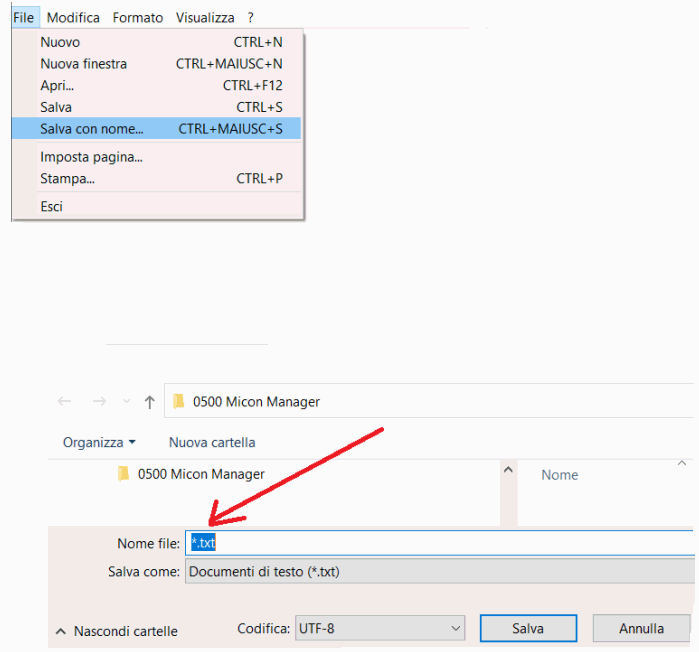
* Copiez le fichier ainsi créé sur une clé USB (max 32 GB) formatée au format FAT32.
* Insérez la clé mémoire USB dans la prise USB du Medianav et répétez la procédure décrite ci-dessus pour accéder à la page d'accès.
* Dans le même écran qui s'ouvre, la touche «MICOM TEST» sera désormais activée pour accéder à la page
des paramètres.
Réglages pour Medianav MN3 – 1.0.15.1
Certains paramètres du Micom Manager ou la pression de touches dont la fonctionnalité est inconnue, peuvent conduire à un bloc du Medianav qui n'est pas récupérable et nécessite une réparation via le réseau officiel.
Faites très attention aux touches sur le Micom Manager lors de la modification.
L'écran suivant correspond à la page MICOM TEST pour Medianav MN3 1.0.15.1
Le bouton “Hard reset” permet de stocker les modifications apportées
ATTENTION: n'appuyez pas sur le bouton «Make Virgin» qui réinitialise de manière irréversible le Medianav.
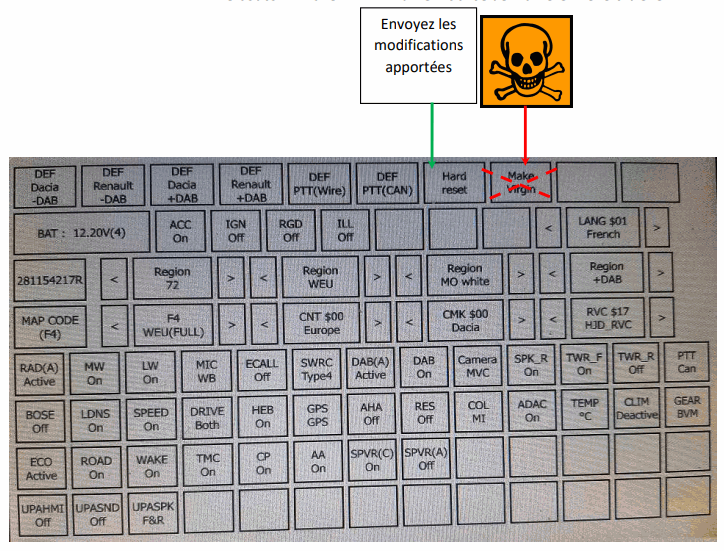
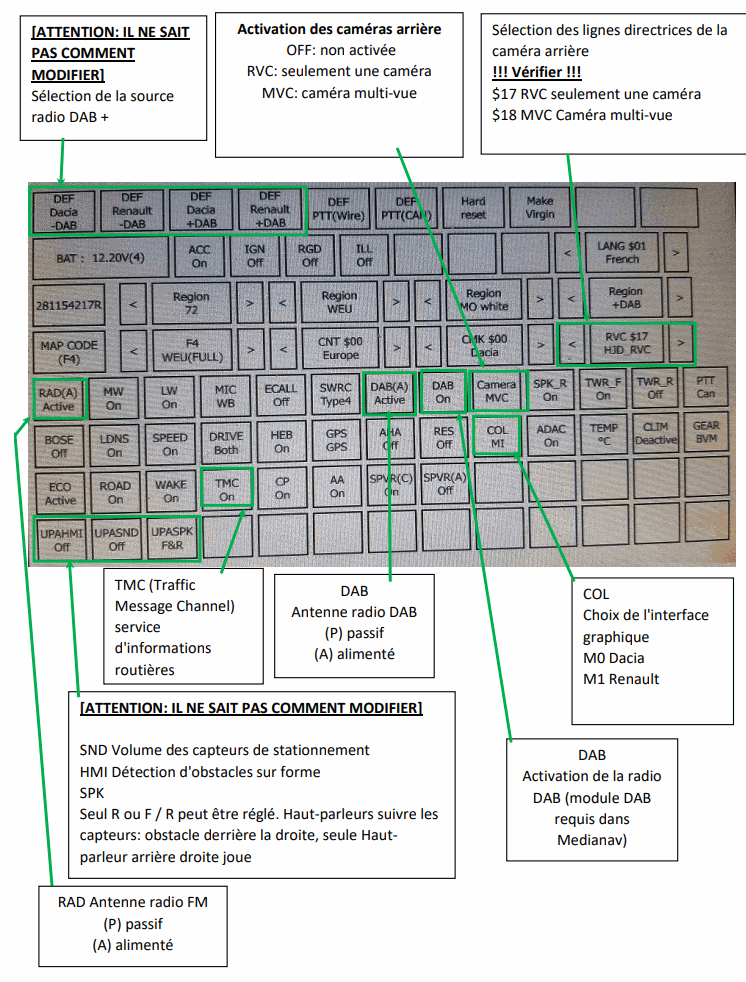
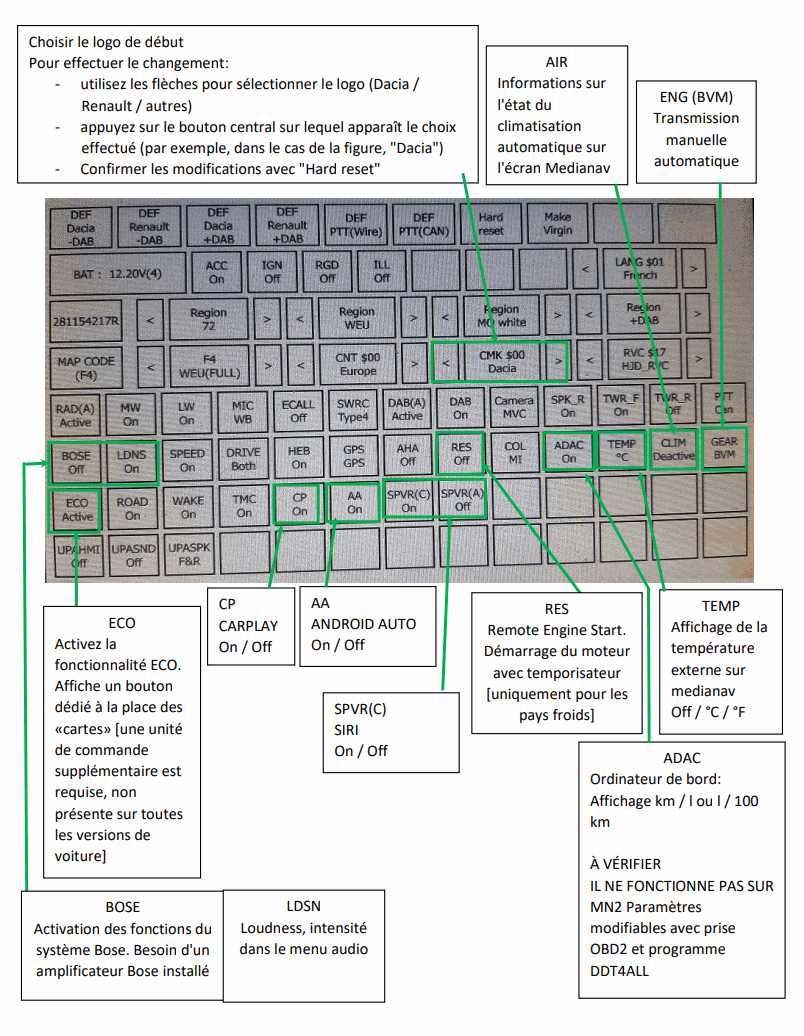
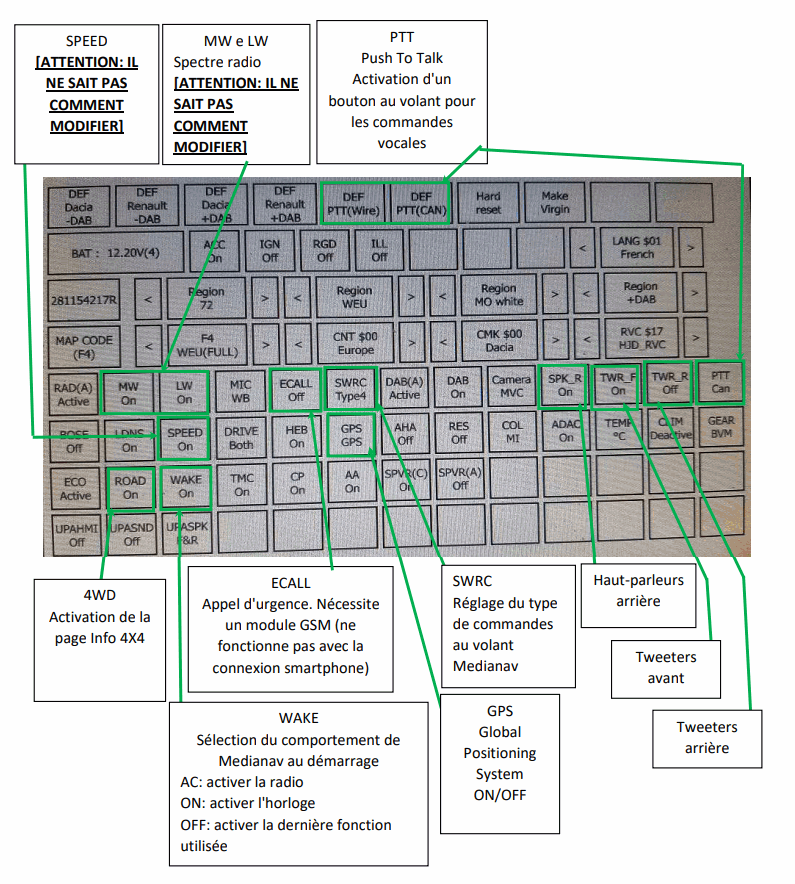
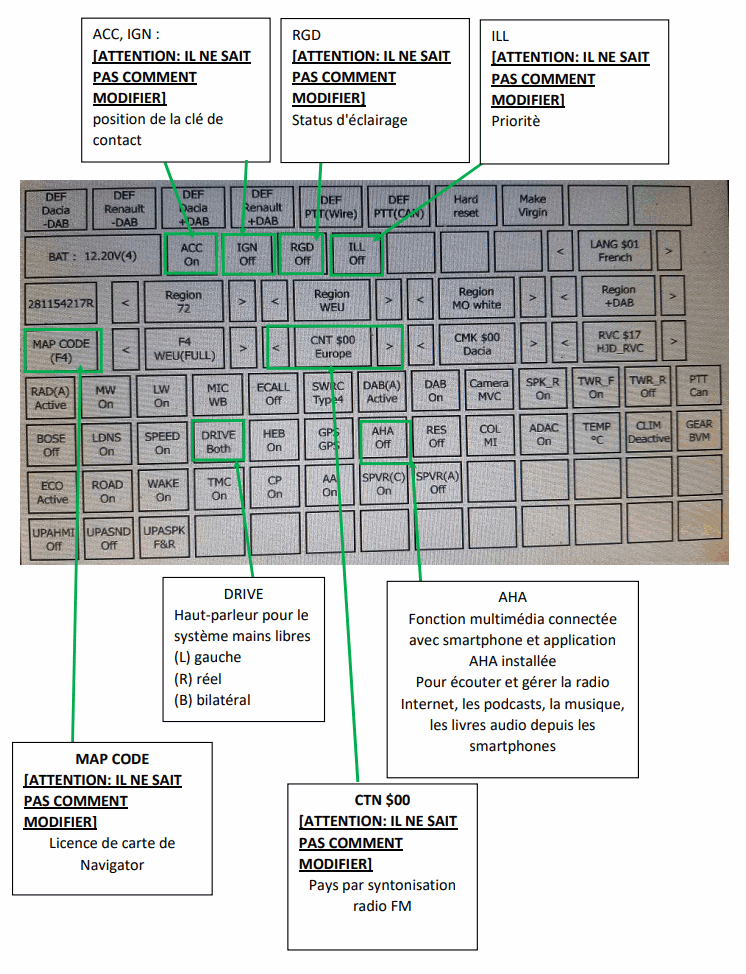
Réglages pour Medianav MN3 – 1.0.13.3
ATTENTION
Certains paramètres du Micom Manager ou la pression de touches dont la fonctionnalité est inconnue, peuvent conduire à un bloc du Medianav qui n'est pas récupérable et nécessite une réparation via le réseau officiel.
Faites très attention aux touches sur le Micom Manager lors de la modification.
L'écran suivant correspond à la page MICOM TEST pour Medianav MN3 1.0.13.x
Le bouton “Hard reset” permet de stocker les modifications apportées
ATTENTION: n'appuyez pas sur le bouton «Make Virgin» qui réinitialise de manière irréversible le Medianav
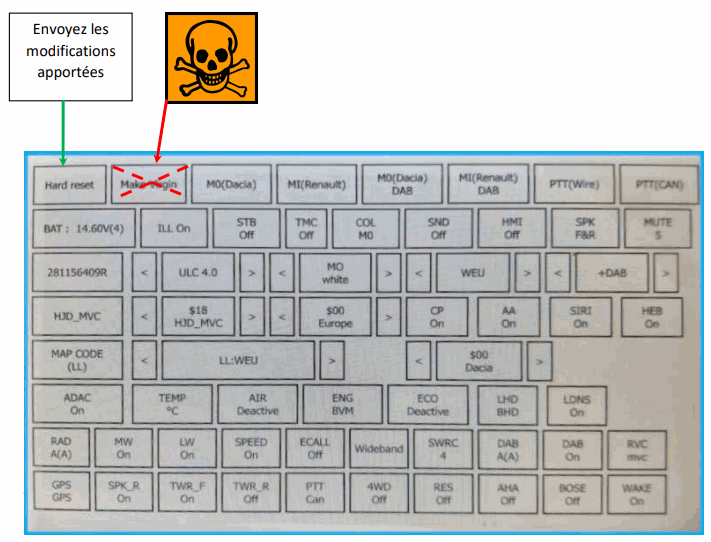
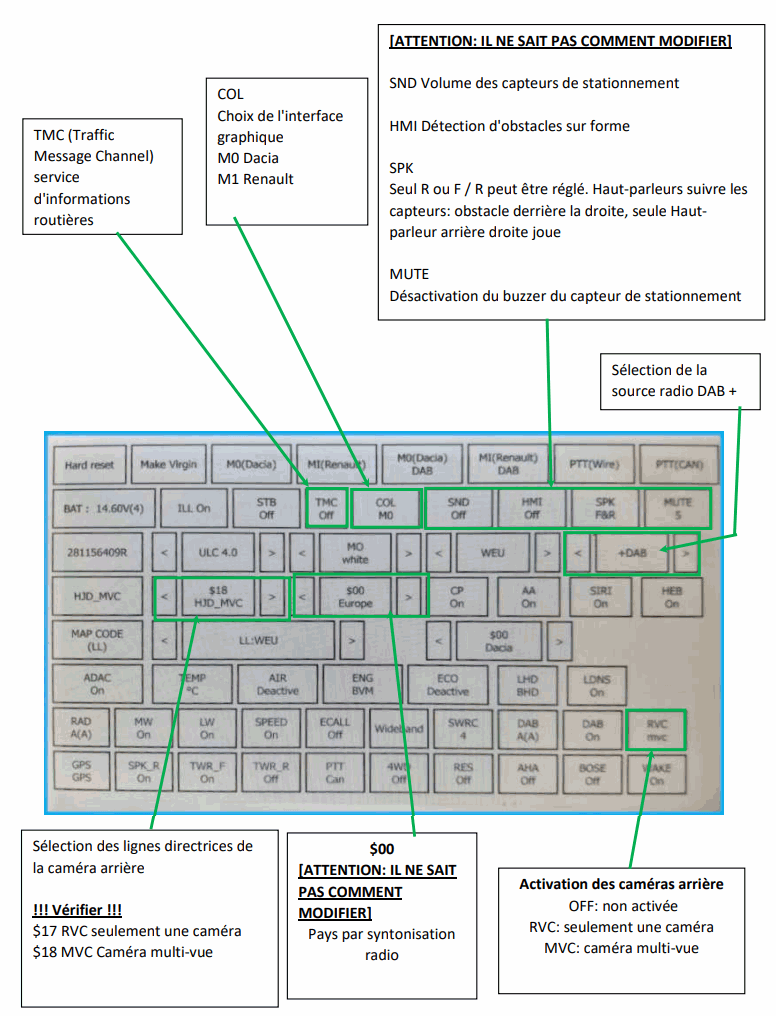
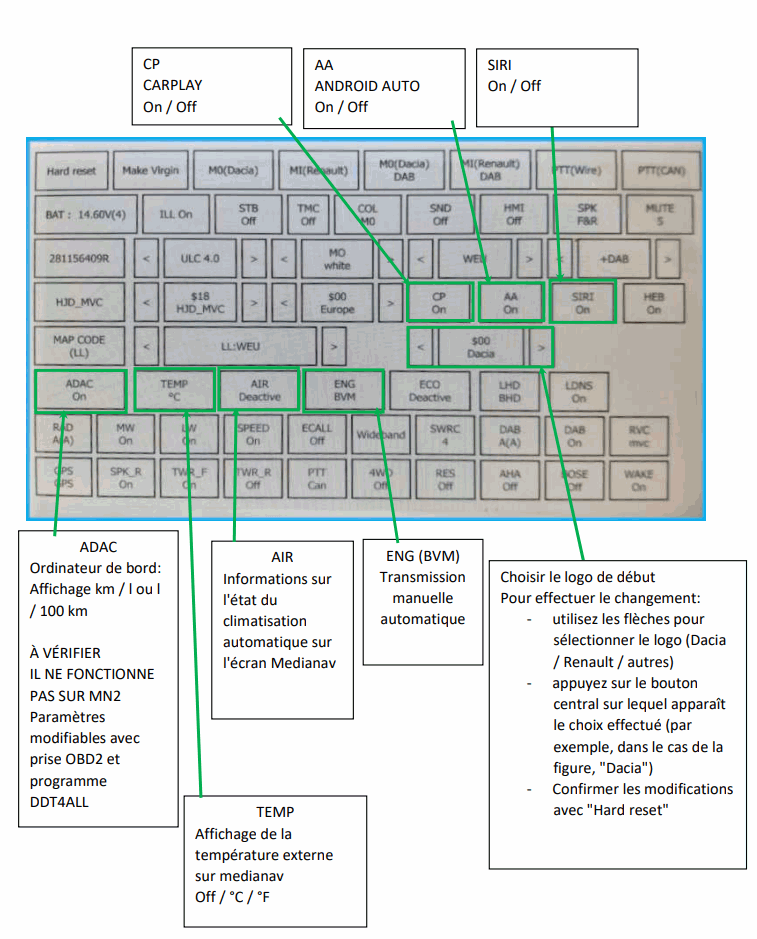
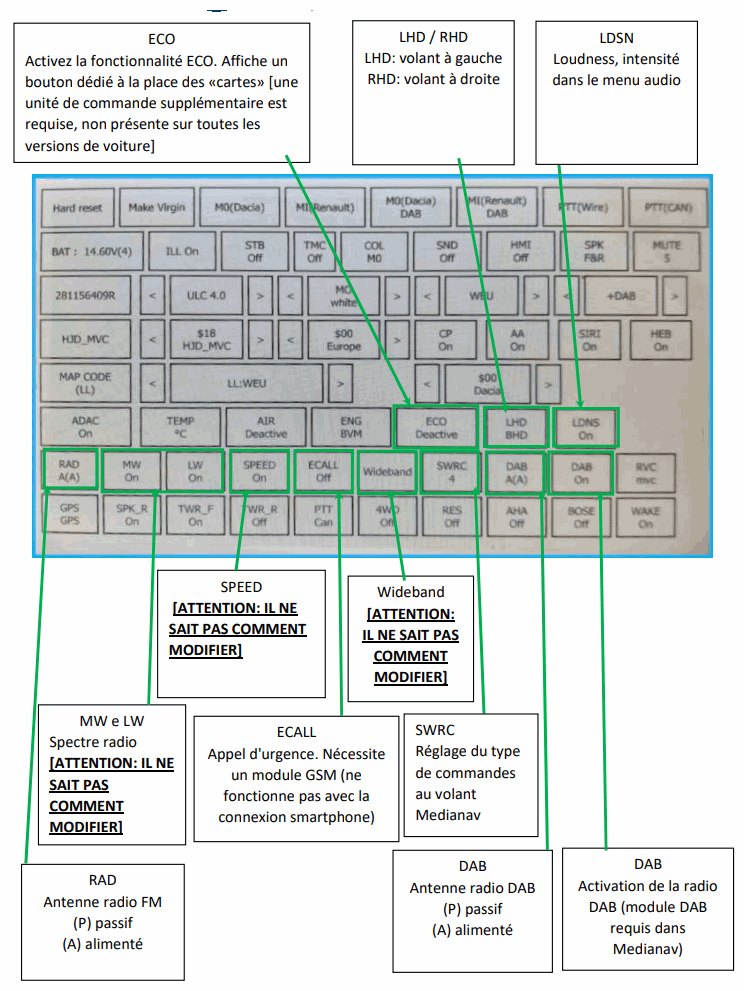
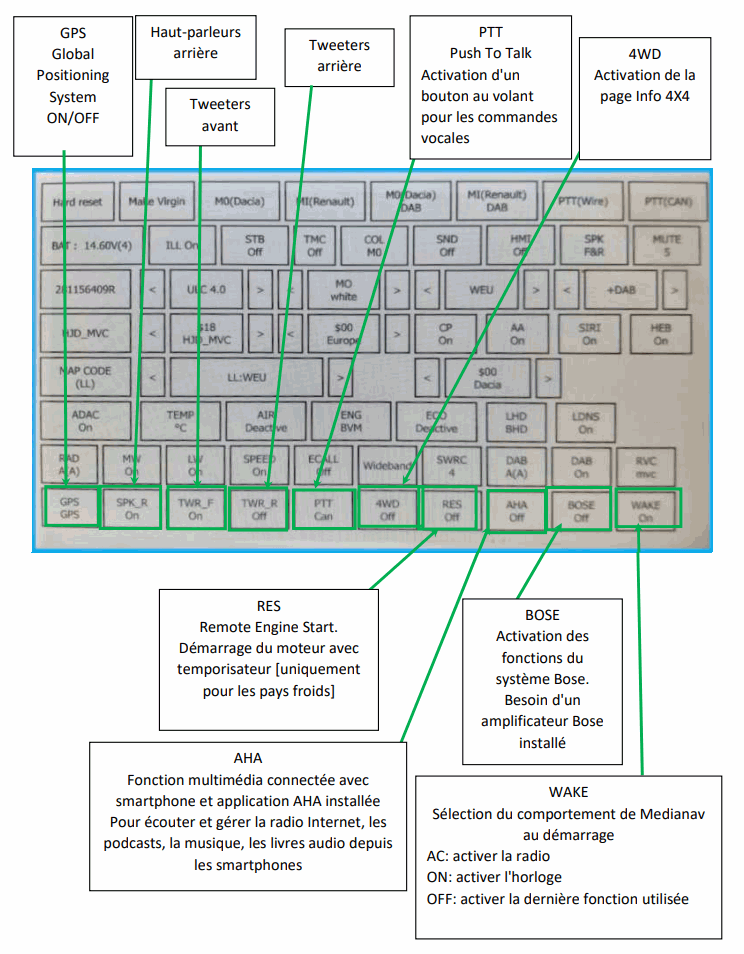
Réglages pour Medianav MN2 9.1.x
ATTENTION
Certains paramètres du Micom Manager ou la pression de touches dont la fonctionnalité est inconnue, peuvent conduire à un bloc du Medianav qui n'est pas récupérable et nécessite une réparation via le réseau officiel.
Faites très attention aux touches sur le Micom Manager lors de la modification.
L'écran suivant correspond à la page MICOM TEST pour Medianav MN2 9.1.x
Le bouton “DSI_Config” permet de stocker les modifications apportées
ATTENTION: n'appuyez pas sur le bouton “Clear Virgin” qui réinitialise de manière irréversible le Medianav.
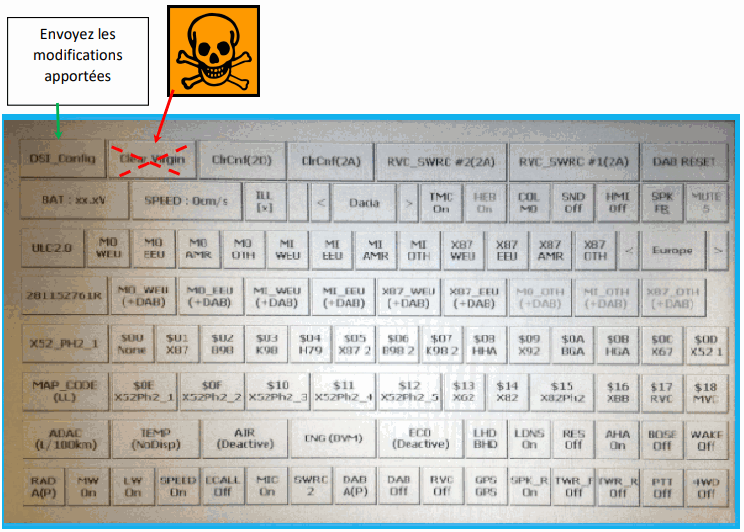
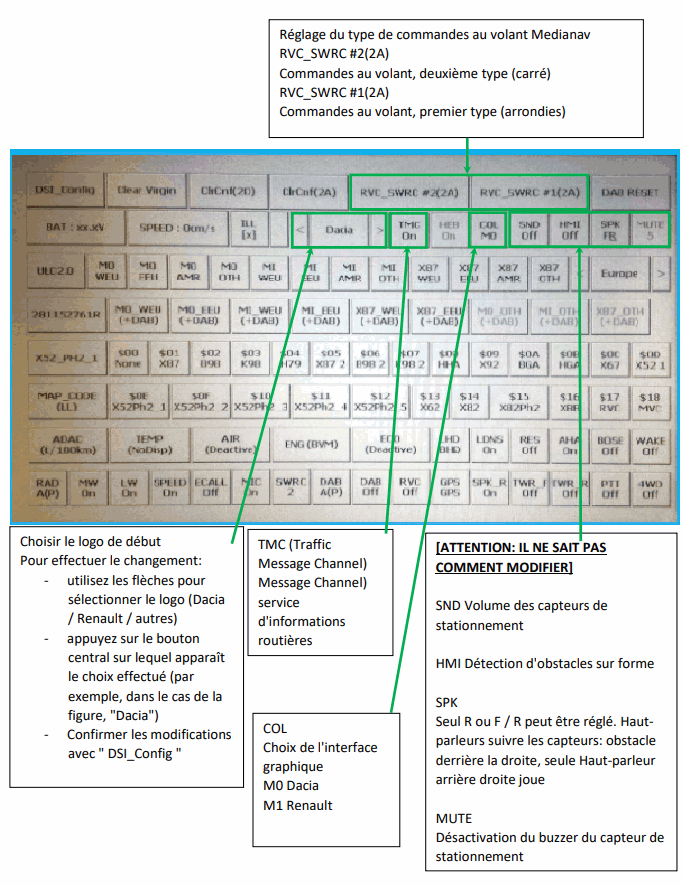
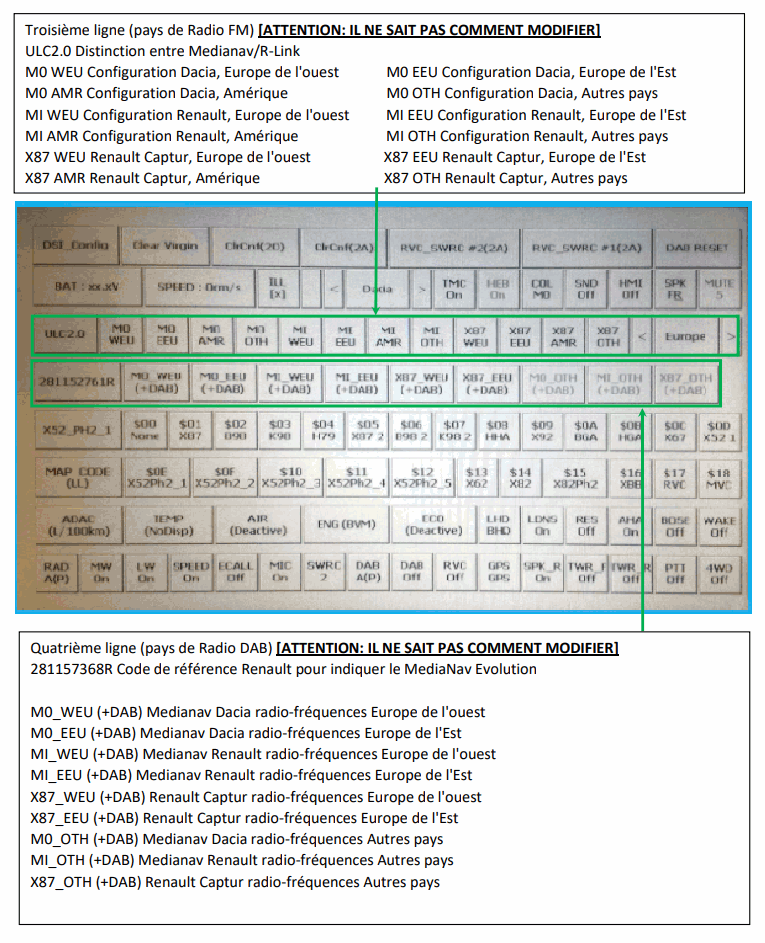
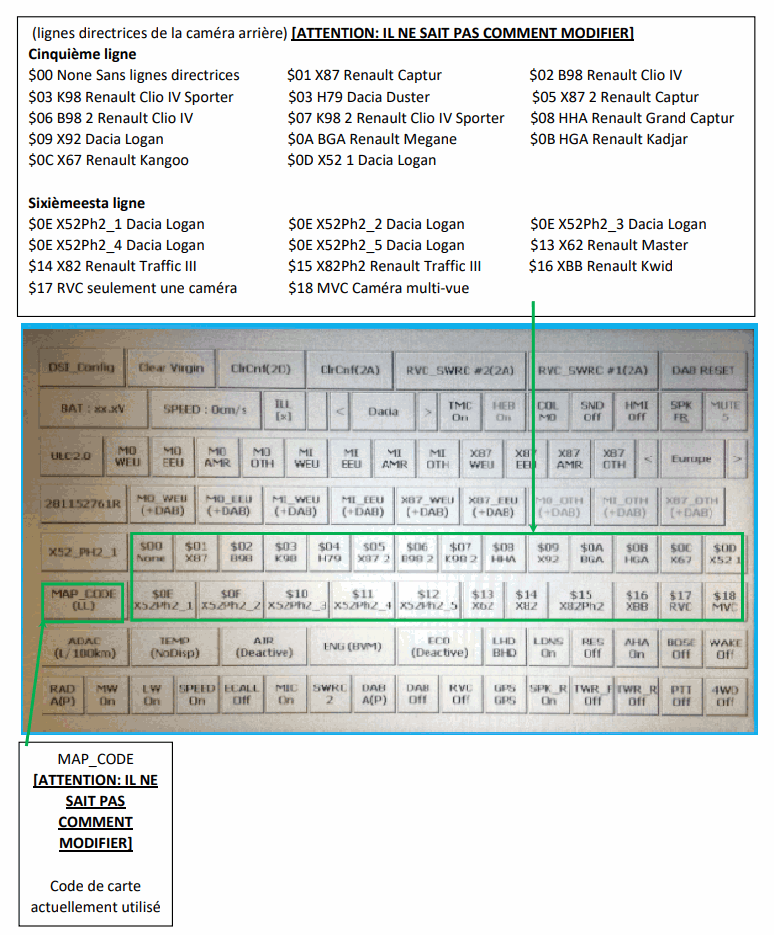
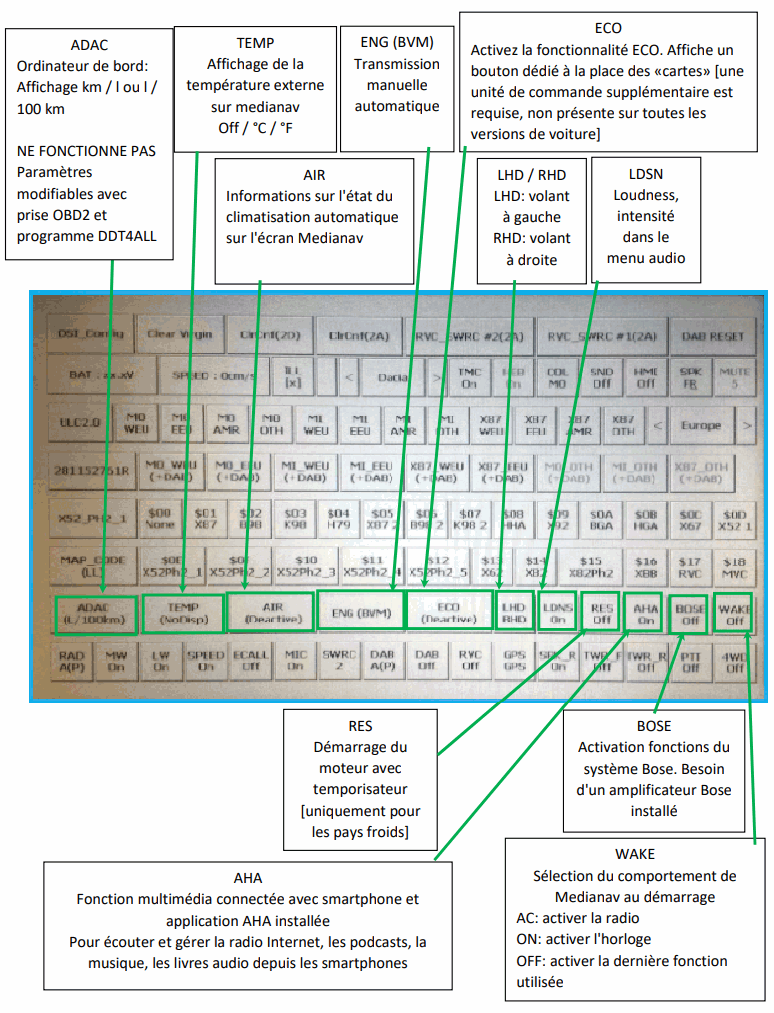
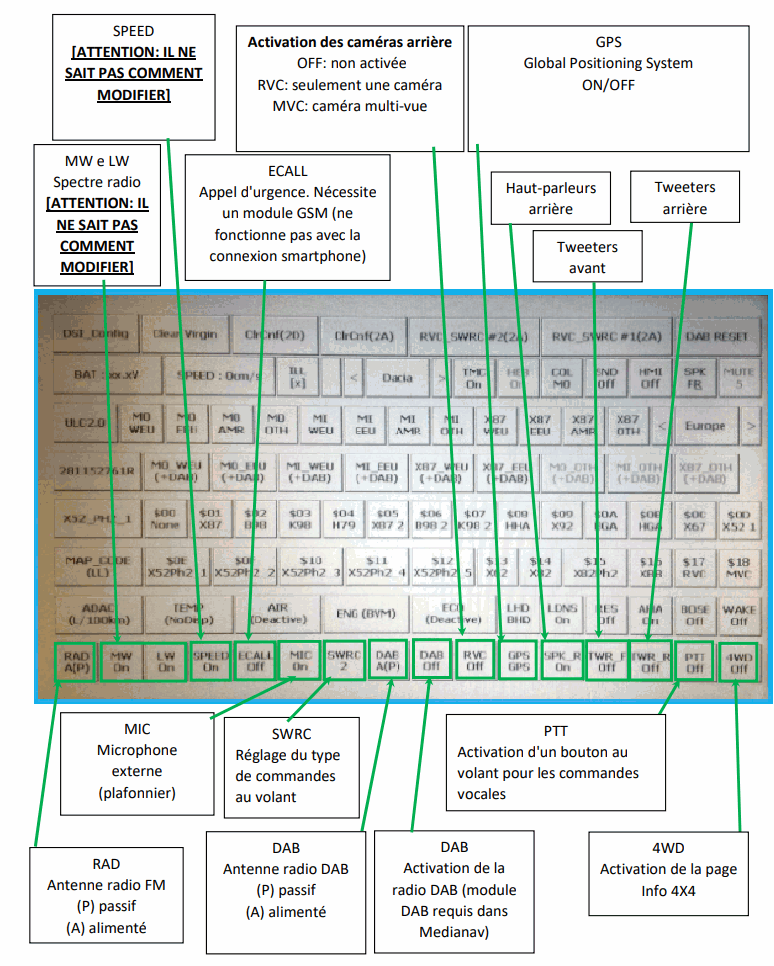
Réglages pour Medianav MN2 – 8.0.0
ATTENTION
Certains paramètres du Micom Manager ou la pression de touches dont la fonctionnalité est inconnue, peuvent conduire à un bloc du Medianav qui n'est pas récupérable et nécessite une réparation via le réseau officiel.
Faites très attention aux touches sur le Micom Manager lors de la modification.
L'écran suivant correspond à la page MICOM TEST pour Medianav MN2 8.0.0
Le bouton “DSI_Config” permet de stocker les modifications apportées
ATTENTION: n'appuyez pas sur le bouton “Clear Virgin” qui réinitialise de manière irréversible le Medianav.
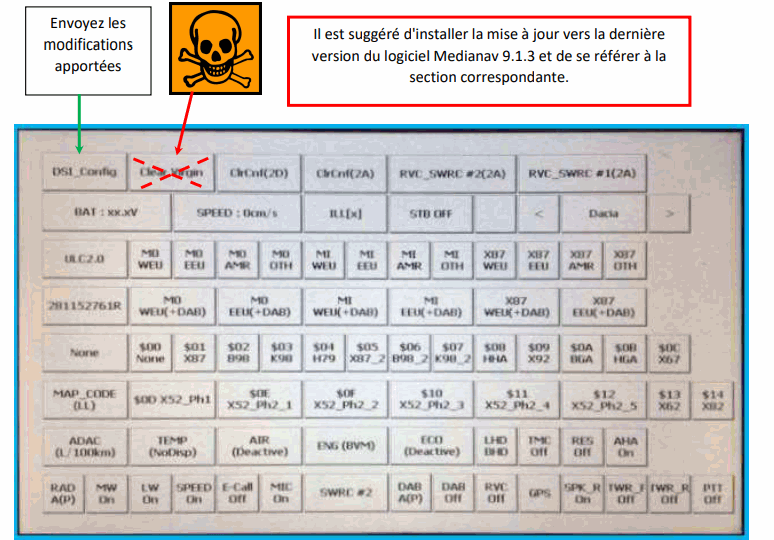
Réglages pour Medianav MN1
ATTENTION
Certains paramètres du Micom Manager ou la pression de touches dont la fonctionnalité est inconnue, peuvent conduire à un bloc du Medianav qui n'est pas récupérable et nécessite une réparation via le réseau officiel.
Faites très attention aux touches sur le Micom Manager lors de la modification.
L'écran suivant correspond à la page MICOM TEST pour Medianav Medianav MN1
Le bouton “DSI_Config” permet de stocker les modifications apportées
ATTENTION: n'appuyez pas sur le bouton “Clear Virgin” qui réinitialise de manière irréversible le Medianav.
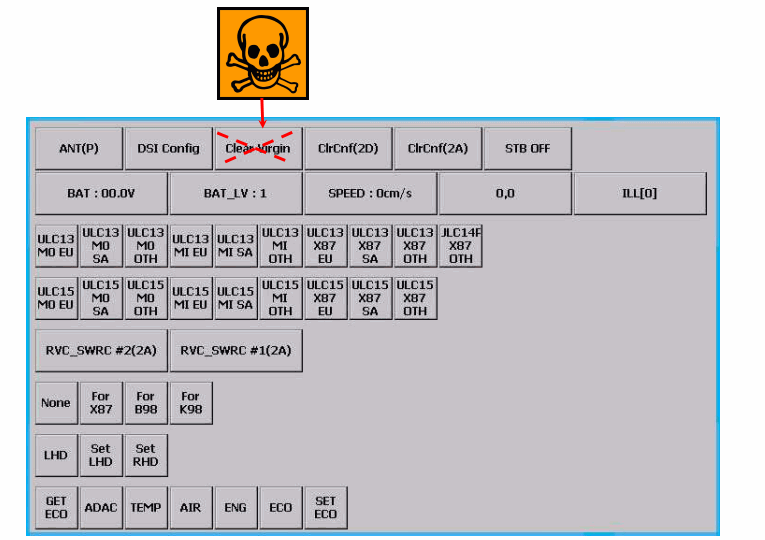
ULC R-link/MediaNav – version du système
EU = Europe
SA = Amérique du Sud
OTH = Autres (autres régions du monde)
X87 = Renault Captur
M0 = interface Dacia
M1 = interface Renault
RVC = caméra arrière
SWRC # 1 = Commandes au volant, premier type (arrondies)
SWRC # 2 = Commandes au volant, deuxième type (carré)
X87 = Renault Captur
B98 = renault Clio IV
K98 = renault Clio IV Sporter
LHD: volant à gauche
RHD: volant à droite
ADAC = Ordinateur de bord ; Affichage km / l ou l / 100 km
TEMP = affiche la température en ° C ou en ° F
AIR = climatisation manuel / automatique
ENG = Transmission manuelle / automatique
Language EN
Language English
Medianav - Micom Manager
The Micom manager is a setting menu that is hidden to the user and the access to which requires the user to perform a particular enabling procedure and enter access codes.
From the Micom manager it is possible to make some changes both to the Medianav and to some system parameters.
In order to make changes to the parameters, it is also necessary to insert a USB memory stick containing an initialisation file into the Medianav USB socket.
Micom Manager MN3 1.0.15.1
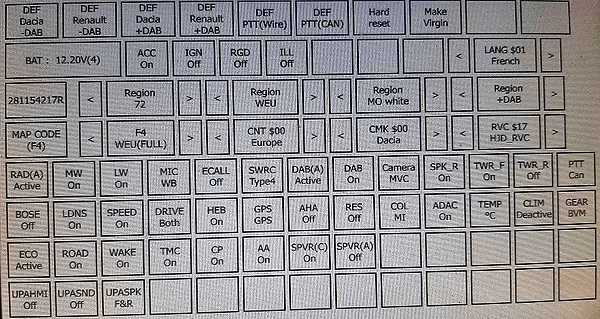
Micom Manager MN3 1.0.13.3
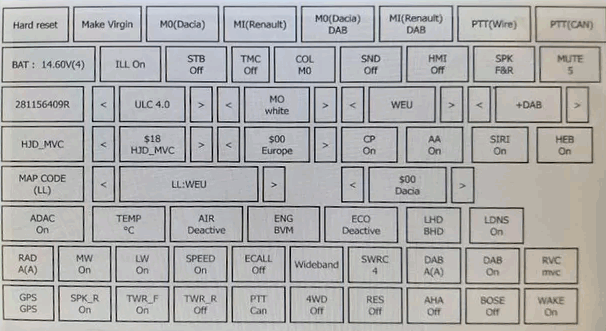
Micom Manager MN2
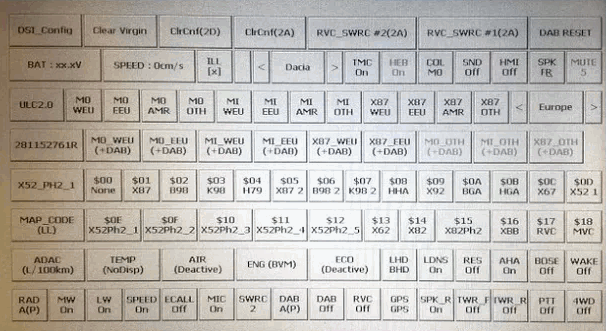
What do you need to access to Micom Manager?
To access to Micom manager you need:
1) identify your Medianav model and the SW version installed
2) a USB memory stick (max 32 GB formatted FAT32)
3) a file to enable modifications
4) to know the pressure points to enable the access to the secret menu of Micom Manager
5) the guide with the correspondence between buttons and functions
WARNING
Some of the settings of Micom Manager or the pressure of keys whose functionality is unknown, can lead to a block of the Medianav which cannot be recovered and requires repair by the official network.
Pay close attention to the keys of the Micom Manager that are pressed during the changes.
No liability is assumed for errors or unexpected consequences
The user takes responsibility for its actions
Identify your Medianav
Different models of Medianav exist:
- Medianav Standard (indicated as MN1)
- Medianav Evolution 2 (indicated as MN2)
- Medianav Evolution 3 or Smart Evolution (indicated as MN3)
* The Medianav Standard (MN1) is the first version of the multimedia system. It is based on a 600 MHz processor with 0,5 GB RAM and Windows CE operating system. The last official software version is version 4.1.0.
The Medianav Evolution 2 (MN2) is the second version of the multimedia system. It is based on a 667 MHz processor with 1 GB RAM and Windows CE operating system. The last official software version is version 9.1.3.
* The Medianav Evolution 3 or Smart Evolution (MN3) is the third version of the multimedia system. It is based on a 2 Ghz processor with 2 GB RAM and Linux operating system. MN3 is compatible with Android Auto and Apple Car Play. The software versions start from release 1.0.XX.Y, and up today, the last software version is version 1.0.15.2.
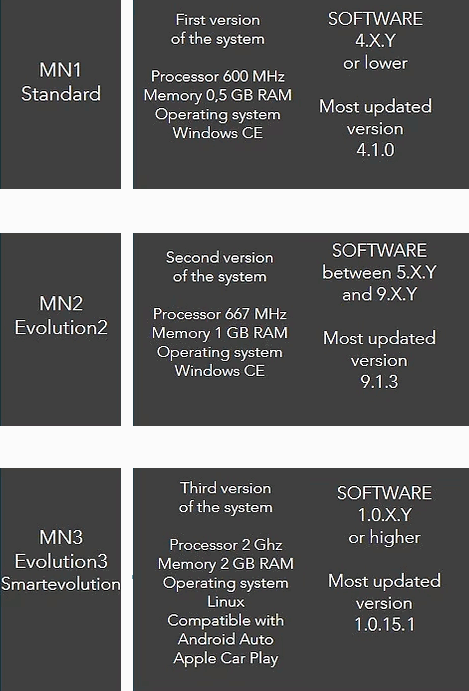
How to identify your own Medianav model?
The simplest way to identify your own Medianav model is to check the installed software version.
From the main screen, select “Setting”
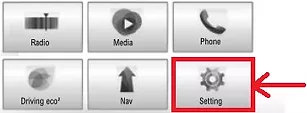
Select the menu “System”
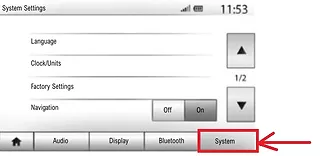
Scroll down to access page 2
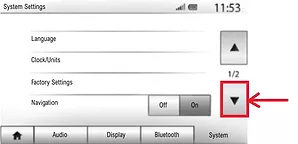
Select the menu “System version”
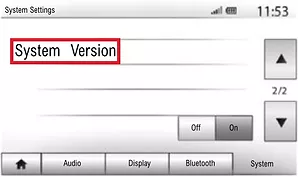
* If the software version is any version identified by the identifying code 4.X.Y or lower, then it is a Medianav Standard (indicated as MN1)
* If the software version is any version identified by the identifying code between 5.X.Y and 9.X.Y, then it is a Medianav Evolution 2 (indicated as MN2)
* If the software version is any version identified by the identifying code 1.0.XX.Y or higher, then it is a Medianav Evolution 3 or Smart Evolution (indicated as come MN3)
[at the moment no Medianav MN4 is still present]
ACCESS TO MICOM MANAGER
Hidden menus of all versions of Medianav (Les menus cachés de toutes les versions de Medianav)
 viewtopic.php?f=83&t=188
viewtopic.php?f=83&t=188* To access the Micom Manager in edit mode, you must first prepare the USB memory stick (max 32gb - FAT32) with the .ini file that can be downloaded on this page (pay attention to download the correct file based on your Medianav version between MN1, MN2, MN3 as explained above)
1 - Extract the .ini file contained in the .zip file and copy it to the root of the USB memory stick
2 - Insert the USB memory stick into the USB socket of the Medianav
3 - From the main screen, select “Setting”
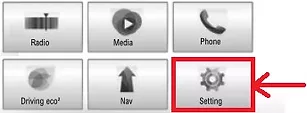
4 - Select the menu “System”
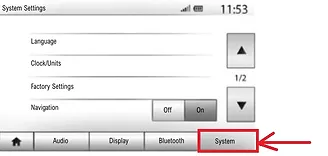
5 - Scroll down to access page 2
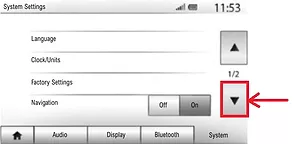
6 - Select the menu “System version”
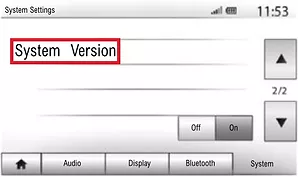
7 - On the page that displays the software version, press the indicated points from 1 to 5 in the indicated sequence, that is, first press the point indicated with “1”, then the point indicated with “2”, etc. up to the point indicated with “5”.
In the guide there is a mask to print and cut out which helps to identify the points and which also reports the access codes for the various versions
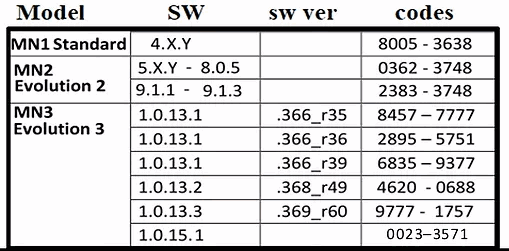
If the pressure point sequence is correct, the following screen appears
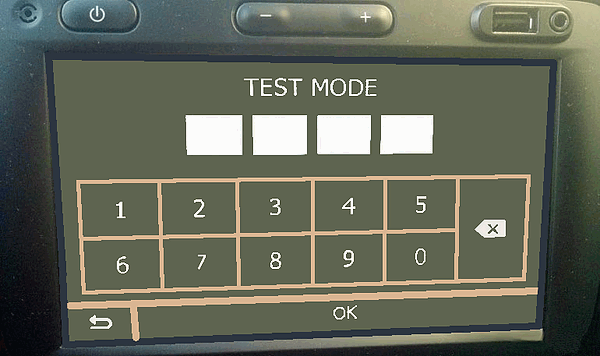
A two-step insertion procedure follows for entering a couple of codes which depend on the Medianav model and installed software version.
In the table above, you can get the codes based on your version.
1 - Insert the first code by means of the on-screen keyboard
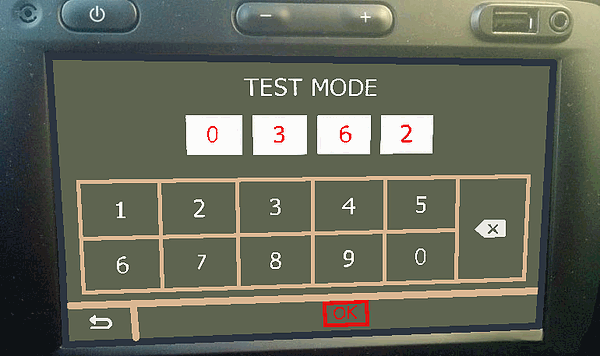
2 - Press the "OK" key
2 - By means of the "BACK" key delete the previously inserted code
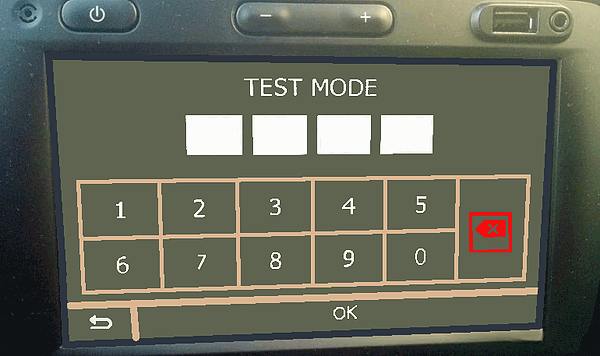
4 - Insert the second code by means of the on-screen keyboard
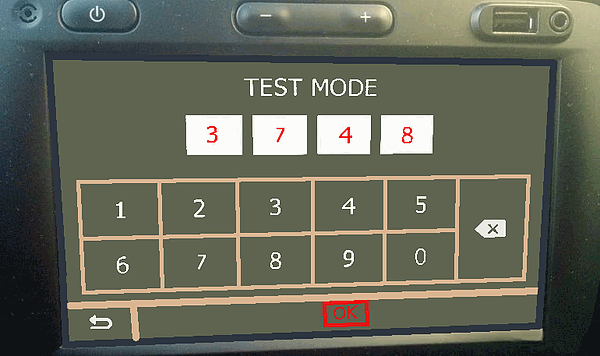
5 - Press the "OK" key
The following sceen appears
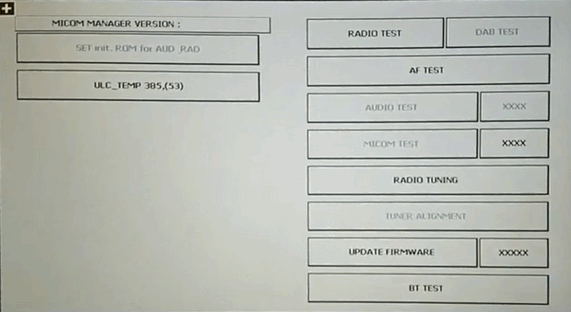
* If you have previously inserted the USB memory stick with the correct .ini file, then the "MICOM TEST" key is enabled and you can access the setup page by pressing it.
* If the "MICOM TEST" key is disabled, then the .ini file on the key does not have the correct name (check it)
WARNING
* Some of the settings of Micom Manager or the pressure of keys whose functionality is unknown, can lead to a block of the Medianav which cannot be recovered and requires repair by the official network.
* Pay close attention to the keys of the Micom Manager that are pressed during the changes.
* No liability is assumed for errors or unexpected consequences
The user takes responsibility for its actions
* The setup page is different depending on the Medianav model and on the software version. Below the various versions available are reported.
Be careful to refer to your screen version
Similar topic
Renault graphics activation and skin installation for MN3 v1.0.15.1 v1.0.13.3
 viewtopic.php?f=83&t=17929
viewtopic.php?f=83&t=17929Download mcmtest_activate.ini to enable modifications on Medianav MN1
Download mcmtest_activate.ini to enable modifications on Medianav MN2
Download mcmtest_activate.ini to enable modifications on Medianav MN3